Excelでセルの最後に一発で移動する方法
Excelでセルの最後に一発で移動する方法を紹介します。
1.はじめに
Excelを使っているとき、値が設定されている遠いセルに移動したいときがあると思います。
たとえば、1行目から1000行目まで連続して値が設定されているExcelシートがあるとします。
シートの先頭
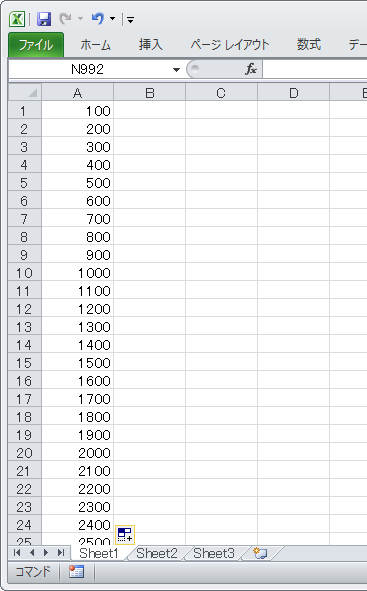
シートの最後
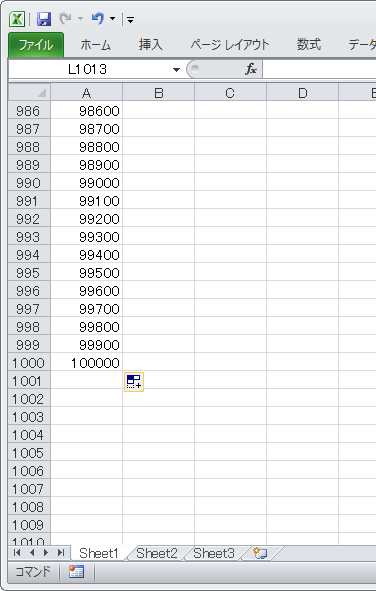
このシートの先頭で作業しているときに1000行目のセルにジャンプしたいときがあると思います。
そういう場合、マウスのホイールやExcelのスクロールバーを使って移動すると思うのですが、移動するのが結構面倒です。
ということで、Excelでセルの最後に一発でジャンプする方法を紹介します。
2.セルの最後に一発でジャンプする(その1)
先頭のセルがアクティブになっている状態で「End」キーを押下します。
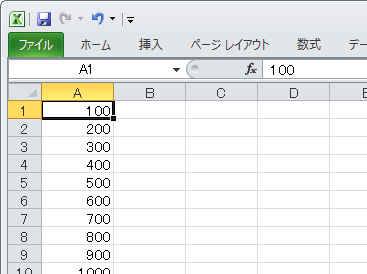
そのあと下矢印キーを押下すれば、一瞬で最後のセルに移動します。
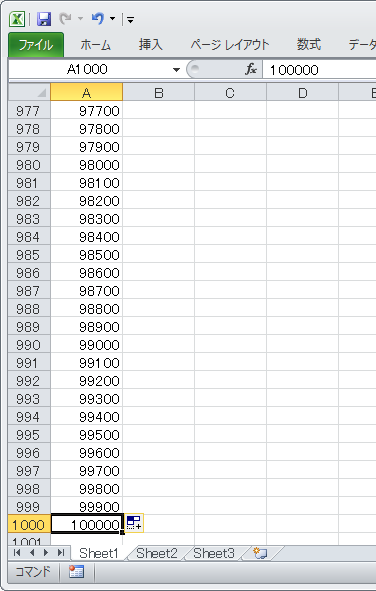
これは「Endモード」という機能で、Endキーを押下したあと、左下に「Endモード」が表示されます。
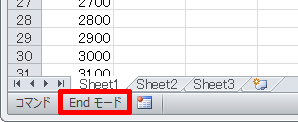
Shiftキー+下矢印キーで、移動した範囲を全選択することもできます。
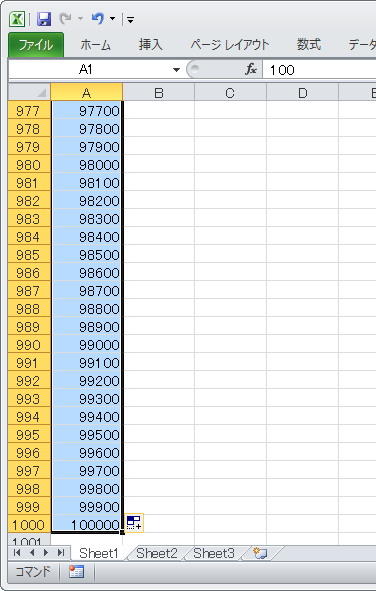
2.セルの最後に一発でジャンプする(その2)
もうひとつの方法はCtlr+矢印キーで移動する方法です。
この方法であれば、最後から先頭のセルに移動することも可能です。
また、横方向の移動も可能です。
こちらもShift+Ctlr+矢印キーで、移動した範囲を全選択することができます。
Posted by yujiro このページの先頭に戻る
- Excel上の半角スペースが"?"に文字化けするときの対処
- Execlでファイルを共有する方法
- Excelの$の意味
- Excelで今日の日付の列に色をつける方法
- WindowsでExcelが強制終了する場合の対処
- Excelの列を数字で表示する方法
- Excelの「ブックの共有」を解除する方法
- ExcelのCSVデータ取り込みで「このテキストファイルのデータは、1つのワークシートに入りきりません。」というエラーになる場合の対処
- ExcelでUTF-8のCSVデータを取り込む方法
- Excelで特定の文字が入力されたセルの合計をカウントする方法
- Excelのファイル名をセルに表示する方法
- Excelで「円」表示された数字の合計を表示する方法
- PowerPointやExcelの図形を別の図形に変更する方法
- Excelで数値を百万単位で表示させる方法
- Excelで行と列を入れ替える方法
トラックバックURL
コメントする
greeting

